Hier zijn verschillende stappen om ervoor te zorgen dat u het beste speelt als het op e-mail aankomt.
Stappen
-
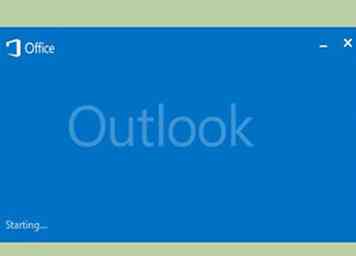 1 Volg e-mail etiquette. Overweeg het oude gezegde: "Je vist meer vliegen met honing dan met azijn." Het heeft geen zin om de etiquette kwestie te beheersen. We weten allemaal dat we beleefd moeten zijn. Maar hier zijn een paar punten om te overwegen:
1 Volg e-mail etiquette. Overweeg het oude gezegde: "Je vist meer vliegen met honing dan met azijn." Het heeft geen zin om de etiquette kwestie te beheersen. We weten allemaal dat we beleefd moeten zijn. Maar hier zijn een paar punten om te overwegen: - Schrijf niet als je boos bent - wacht 24 uur en kalmeer. Wees redelijk.
- Laat iemand anders je e-mail bewerken.
- Gebruik geen sarcasme. Je denkt misschien dat je slim bent, maar de ontvanger zal worden afgeschrikt.
- Vermijd alle hoofdletters. Het gebruik van letters in hoofdletters is het e-mail equivalent van schreeuwen en uw ontvanger zal niet dankbaar zijn.
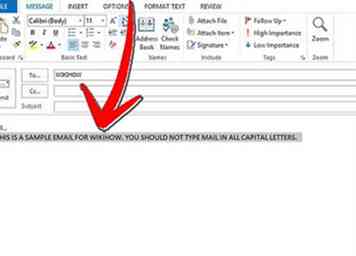
- Maak ook gemakkelijk gebruik van de uitroeptekens. Overmatig gebruik matigt hun effectiviteit.
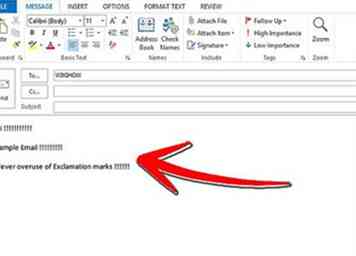
- Gebruik duidelijke onderwerpregels. Dat zal mensen helpen beslissen of ze de e-mail nu of later moeten lezen. We zijn allemaal bezig. Uw correspondent zal uw attentheid waarderen.
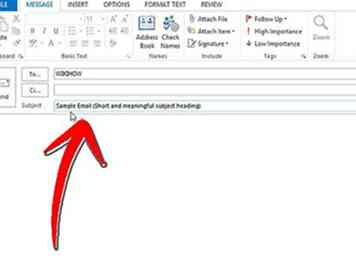
- Hou het kort. Als uw e-mail meer dan twee paragrafen is, moet u misschien de telefoon gebruiken.
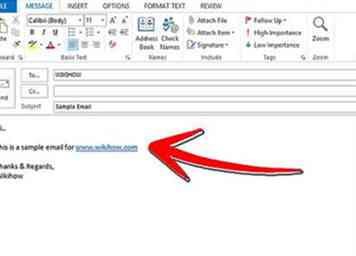
- Wijzig de onderwerpregel als u het onderwerp van een discussie wijzigt.
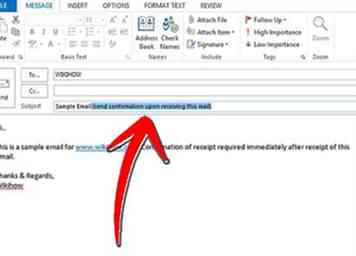
- Tenzij de ontvanger eerder heeft afgesproken, stuur geen gedichten, grappen, viruswaarschuwingen en andere dingen door. Je verspilt gewoon kostbare tijd en bandbreedte.
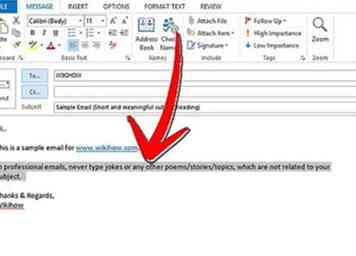
- 2 Denk niet dat je anoniem bent. Als je vervelende missives verzendt, denk je misschien dat niemand zal weten dat de e-mail van jou kwam. Je hebt tenslotte een nepwebadres ingesteld. Denk nog eens na. E-mail bevat onzichtbare informatie over de afzender. Die informatie staat in de kop. Alle belangrijke e-mailprogramma's kunnen header-informatie weergeven. Hier is hoe:
- Dubbelklik in Microsoft Outlook op de e-mail. Klik vervolgens op Beeld> Opties. Klik in Microsoft Outlook Express op de e-mail. Klik vervolgens op Bestand> Eigenschappen en selecteer het tabblad Details.
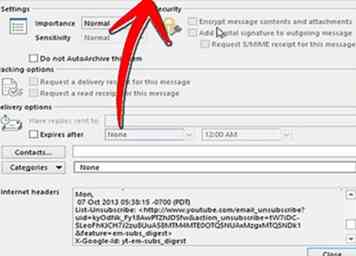
- Dubbelklik in Eudora op het bericht. Klik vervolgens op de Blah Blah-knop.
- Klik in Netscape op het bericht om het te openen. Klik vervolgens op Beeld> Berichtbron om de koptekst weer te geven.
- De onthullende informatie van de afzender bevindt zich in de secties die beginnen met "Received :." Dit kunnen er verschillende zijn, afhankelijk van het aantal computers dat de e-mail doorloopt. De oorspronkelijke computer staat onderaan "Ontvangen :." Dat gedeelte heeft een IP-nummer (Internet Protocol), zoals 124.213.45.11. Het kan worden getraceerd op een aantal websites.
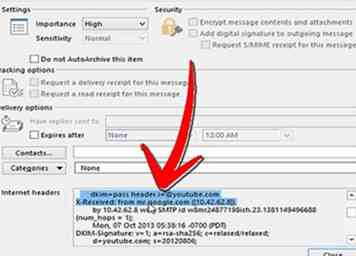
- Dubbelklik in Microsoft Outlook op de e-mail. Klik vervolgens op Beeld> Opties. Klik in Microsoft Outlook Express op de e-mail. Klik vervolgens op Bestand> Eigenschappen en selecteer het tabblad Details.
-
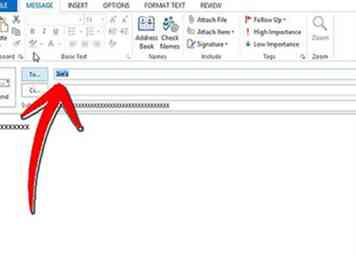 3 Vermijd het verzenden van e-mail naar de verkeerde persoon. De e-mailprogramma's van vandaag willen het gemakkelijk maken om e-mail te verzenden. Dit betekent dat wanneer u het adres begint te typen van een ontvanger aan wie u eerder e-mail hebt verzonden, het veld 'Aan:' mogelijk al is ingevuld. Doe voorzichtig. Controleer altijd of de ontvanger de juiste is. Als je bovendien iets lelijks schrijft over Joe Smith, heb je Joe's naam in gedachten. Stuur het niet naar hem.
3 Vermijd het verzenden van e-mail naar de verkeerde persoon. De e-mailprogramma's van vandaag willen het gemakkelijk maken om e-mail te verzenden. Dit betekent dat wanneer u het adres begint te typen van een ontvanger aan wie u eerder e-mail hebt verzonden, het veld 'Aan:' mogelijk al is ingevuld. Doe voorzichtig. Controleer altijd of de ontvanger de juiste is. Als je bovendien iets lelijks schrijft over Joe Smith, heb je Joe's naam in gedachten. Stuur het niet naar hem. -
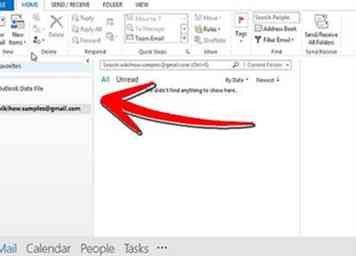 4 Gebruik niet één e-mailadres voor alles. Heb verschillende e-mailadressen - voor privégebruik, openbaar gebruik, voor online mailinglijsten en om online te winkelen. De meeste providers geven u een half dozijn e-mailaccounts. U kunt ook adressen op het web gebruiken voor persoonlijke accounts. Zowel Gmail als Yahoo! zijn goed. U kunt die accounts overal vandaan bereiken, ervan uitgaande dat u toegang hebt tot het web.
4 Gebruik niet één e-mailadres voor alles. Heb verschillende e-mailadressen - voor privégebruik, openbaar gebruik, voor online mailinglijsten en om online te winkelen. De meeste providers geven u een half dozijn e-mailaccounts. U kunt ook adressen op het web gebruiken voor persoonlijke accounts. Zowel Gmail als Yahoo! zijn goed. U kunt die accounts overal vandaan bereiken, ervan uitgaande dat u toegang hebt tot het web. -
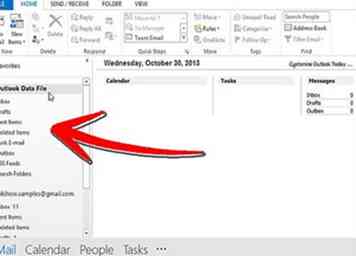 5 Vergeet niet om al uw e-mailaccounts te controleren. Het controleren van al deze accounts kan een hele klus zijn, vooral van thuis uit. Om tijd te besparen, kunt u ePrompter (www.eprompter.com) gebruiken, waarmee u 16 verschillende met een wachtwoord beveiligde accounts kunt controleren. Het beste van alles is dat ePrompter gratis is. Er zijn andere programma's die dit voor een vergoeding doen, waaronder Active Email Monitor (www.emailmon.com).
5 Vergeet niet om al uw e-mailaccounts te controleren. Het controleren van al deze accounts kan een hele klus zijn, vooral van thuis uit. Om tijd te besparen, kunt u ePrompter (www.eprompter.com) gebruiken, waarmee u 16 verschillende met een wachtwoord beveiligde accounts kunt controleren. Het beste van alles is dat ePrompter gratis is. Er zijn andere programma's die dit voor een vergoeding doen, waaronder Active Email Monitor (www.emailmon.com). -
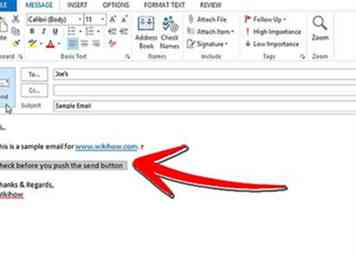 6 Klik niet te snel op "Verzenden". Lees elke e-mail opnieuw voordat u hem verzendt! Zelfs als je niet op zoek bent naar een baan, wil je voorzichtig zijn. Mensen zullen je onbewust beoordelen op fouten. Niemand van ons is perfect. Maar je kunt 99% van deze problemen opvangen door de tekst opnieuw te lezen. En vertrouw niet op de spellingcontrole. Het zal spelfouten vangen. Maar als u "vier" gebruikt in plaats van "voor" of "uw" voor "u bent", zal het u dat niet vertellen. Het is ook niet waarschijnlijk dat je ontbrekende woorden opslaat in een zin die je per ongeluk niet hebt toegevoegd. Dus neem even de tijd en lees je tekst opnieuw. Zie er niet uit als een ignoramus.
6 Klik niet te snel op "Verzenden". Lees elke e-mail opnieuw voordat u hem verzendt! Zelfs als je niet op zoek bent naar een baan, wil je voorzichtig zijn. Mensen zullen je onbewust beoordelen op fouten. Niemand van ons is perfect. Maar je kunt 99% van deze problemen opvangen door de tekst opnieuw te lezen. En vertrouw niet op de spellingcontrole. Het zal spelfouten vangen. Maar als u "vier" gebruikt in plaats van "voor" of "uw" voor "u bent", zal het u dat niet vertellen. Het is ook niet waarschijnlijk dat je ontbrekende woorden opslaat in een zin die je per ongeluk niet hebt toegevoegd. Dus neem even de tijd en lees je tekst opnieuw. Zie er niet uit als een ignoramus. -
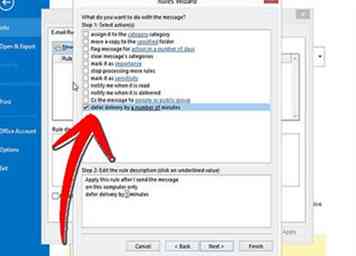 7 Stel een timer in. U kunt dit doen in Outlook door een regel toe te voegen die het verzenden vertraagt, bij voorkeur met 1-5 minuten, gedurende welke de e-mail zich in uw outbox bevindt en kan worden verwijderd. Dit voorkomt dat je de verkeerde knop raakt en per ongeluk een half afgewerkte mail verzendt, en geeft je ook een minuut om je peilingen te verzamelen en die litanie van bloemrijke beledigingen die je in je woede hebt ingetypt te verwijderen voordat deze de baas wordt .
7 Stel een timer in. U kunt dit doen in Outlook door een regel toe te voegen die het verzenden vertraagt, bij voorkeur met 1-5 minuten, gedurende welke de e-mail zich in uw outbox bevindt en kan worden verwijderd. Dit voorkomt dat je de verkeerde knop raakt en per ongeluk een half afgewerkte mail verzendt, en geeft je ook een minuut om je peilingen te verzamelen en die litanie van bloemrijke beledigingen die je in je woede hebt ingetypt te verwijderen voordat deze de baas wordt . -
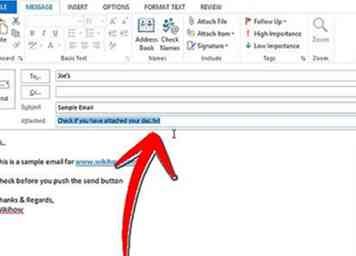 8 Denk aan de bijlage. Omdat we het allemaal af en toe doen, zou het geen groot probleem mogen zijn. Als u echter consequent deze fout maakt, denken mensen (misschien belangrijke mensen) dat u uw knikkers verliest. Ze kunnen zelfs aarzelen om in de toekomst zaken met je te doen. Wanneer u klaar bent om uw e-mail te verzenden, denkt u: "Wat ben ik vergeten?"
8 Denk aan de bijlage. Omdat we het allemaal af en toe doen, zou het geen groot probleem mogen zijn. Als u echter consequent deze fout maakt, denken mensen (misschien belangrijke mensen) dat u uw knikkers verliest. Ze kunnen zelfs aarzelen om in de toekomst zaken met je te doen. Wanneer u klaar bent om uw e-mail te verzenden, denkt u: "Wat ben ik vergeten?" -
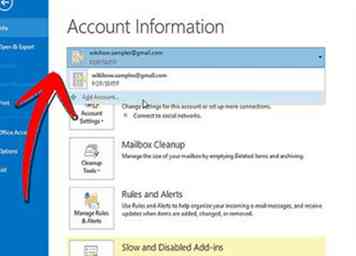 9 Gebruik uw eigen domeinnaam. Laat uw bedrijf er groot uitzien. Als u een webaccount of de naam van een internetprovider voor uw bedrijf gebruikt, ziet u er niet professioneel uit.
9 Gebruik uw eigen domeinnaam. Laat uw bedrijf er groot uitzien. Als u een webaccount of de naam van een internetprovider voor uw bedrijf gebruikt, ziet u er niet professioneel uit. -
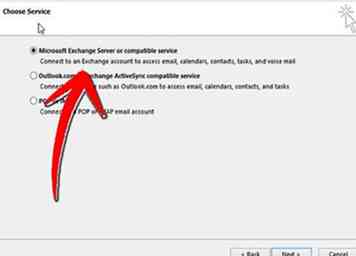 10 Ervan uitgaande dat iemand anders het nog niet heeft gepakt, kunt u uw bedrijf in de domeinnaam plaatsen.
10 Ervan uitgaande dat iemand anders het nog niet heeft gepakt, kunt u uw bedrijf in de domeinnaam plaatsen.
Facebook
Twitter
Google+
 Minotauromaquia
Minotauromaquia
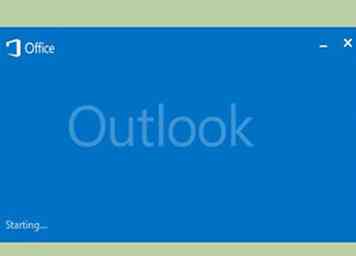 1 Volg e-mail etiquette. Overweeg het oude gezegde: "Je vist meer vliegen met honing dan met azijn." Het heeft geen zin om de etiquette kwestie te beheersen. We weten allemaal dat we beleefd moeten zijn. Maar hier zijn een paar punten om te overwegen:
1 Volg e-mail etiquette. Overweeg het oude gezegde: "Je vist meer vliegen met honing dan met azijn." Het heeft geen zin om de etiquette kwestie te beheersen. We weten allemaal dat we beleefd moeten zijn. Maar hier zijn een paar punten om te overwegen: 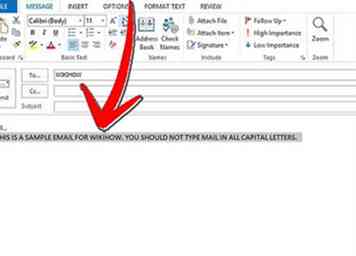
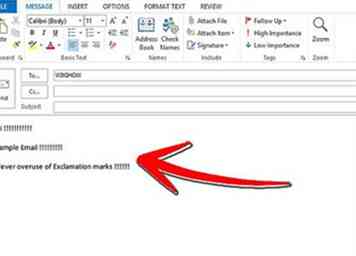
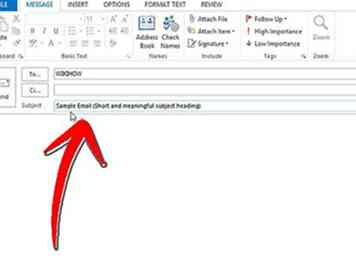
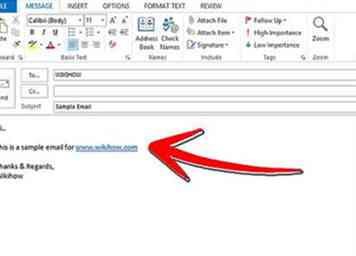
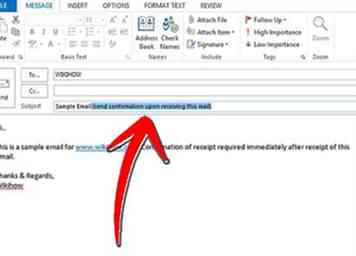
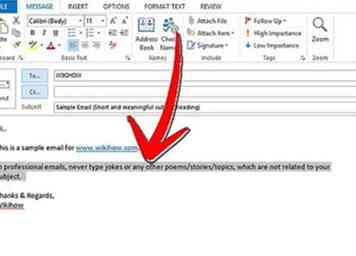
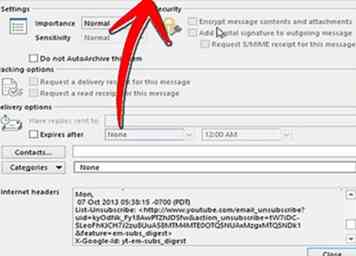
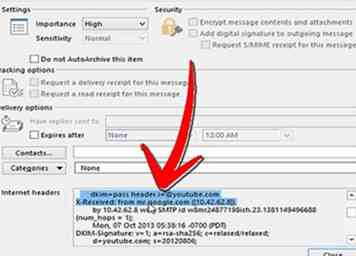
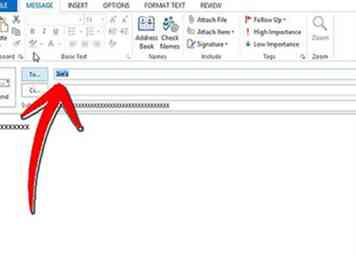 3 Vermijd het verzenden van e-mail naar de verkeerde persoon. De e-mailprogramma's van vandaag willen het gemakkelijk maken om e-mail te verzenden. Dit betekent dat wanneer u het adres begint te typen van een ontvanger aan wie u eerder e-mail hebt verzonden, het veld 'Aan:' mogelijk al is ingevuld. Doe voorzichtig. Controleer altijd of de ontvanger de juiste is. Als je bovendien iets lelijks schrijft over Joe Smith, heb je Joe's naam in gedachten. Stuur het niet naar hem.
3 Vermijd het verzenden van e-mail naar de verkeerde persoon. De e-mailprogramma's van vandaag willen het gemakkelijk maken om e-mail te verzenden. Dit betekent dat wanneer u het adres begint te typen van een ontvanger aan wie u eerder e-mail hebt verzonden, het veld 'Aan:' mogelijk al is ingevuld. Doe voorzichtig. Controleer altijd of de ontvanger de juiste is. Als je bovendien iets lelijks schrijft over Joe Smith, heb je Joe's naam in gedachten. Stuur het niet naar hem. 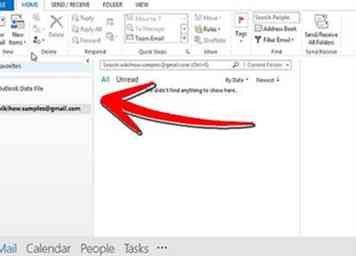 4 Gebruik niet één e-mailadres voor alles. Heb verschillende e-mailadressen - voor privégebruik, openbaar gebruik, voor online mailinglijsten en om online te winkelen. De meeste providers geven u een half dozijn e-mailaccounts. U kunt ook adressen op het web gebruiken voor persoonlijke accounts. Zowel Gmail als Yahoo! zijn goed. U kunt die accounts overal vandaan bereiken, ervan uitgaande dat u toegang hebt tot het web.
4 Gebruik niet één e-mailadres voor alles. Heb verschillende e-mailadressen - voor privégebruik, openbaar gebruik, voor online mailinglijsten en om online te winkelen. De meeste providers geven u een half dozijn e-mailaccounts. U kunt ook adressen op het web gebruiken voor persoonlijke accounts. Zowel Gmail als Yahoo! zijn goed. U kunt die accounts overal vandaan bereiken, ervan uitgaande dat u toegang hebt tot het web. 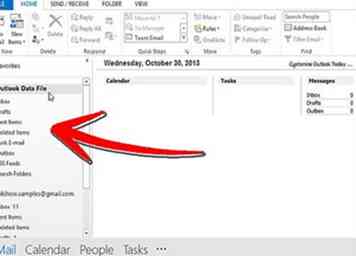 5 Vergeet niet om al uw e-mailaccounts te controleren. Het controleren van al deze accounts kan een hele klus zijn, vooral van thuis uit. Om tijd te besparen, kunt u ePrompter (www.eprompter.com) gebruiken, waarmee u 16 verschillende met een wachtwoord beveiligde accounts kunt controleren. Het beste van alles is dat ePrompter gratis is. Er zijn andere programma's die dit voor een vergoeding doen, waaronder Active Email Monitor (www.emailmon.com).
5 Vergeet niet om al uw e-mailaccounts te controleren. Het controleren van al deze accounts kan een hele klus zijn, vooral van thuis uit. Om tijd te besparen, kunt u ePrompter (www.eprompter.com) gebruiken, waarmee u 16 verschillende met een wachtwoord beveiligde accounts kunt controleren. Het beste van alles is dat ePrompter gratis is. Er zijn andere programma's die dit voor een vergoeding doen, waaronder Active Email Monitor (www.emailmon.com). 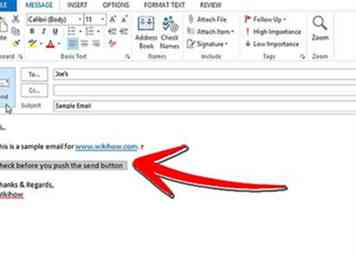 6 Klik niet te snel op "Verzenden". Lees elke e-mail opnieuw voordat u hem verzendt! Zelfs als je niet op zoek bent naar een baan, wil je voorzichtig zijn. Mensen zullen je onbewust beoordelen op fouten. Niemand van ons is perfect. Maar je kunt 99% van deze problemen opvangen door de tekst opnieuw te lezen. En vertrouw niet op de spellingcontrole. Het zal spelfouten vangen. Maar als u "vier" gebruikt in plaats van "voor" of "uw" voor "u bent", zal het u dat niet vertellen. Het is ook niet waarschijnlijk dat je ontbrekende woorden opslaat in een zin die je per ongeluk niet hebt toegevoegd. Dus neem even de tijd en lees je tekst opnieuw. Zie er niet uit als een ignoramus.
6 Klik niet te snel op "Verzenden". Lees elke e-mail opnieuw voordat u hem verzendt! Zelfs als je niet op zoek bent naar een baan, wil je voorzichtig zijn. Mensen zullen je onbewust beoordelen op fouten. Niemand van ons is perfect. Maar je kunt 99% van deze problemen opvangen door de tekst opnieuw te lezen. En vertrouw niet op de spellingcontrole. Het zal spelfouten vangen. Maar als u "vier" gebruikt in plaats van "voor" of "uw" voor "u bent", zal het u dat niet vertellen. Het is ook niet waarschijnlijk dat je ontbrekende woorden opslaat in een zin die je per ongeluk niet hebt toegevoegd. Dus neem even de tijd en lees je tekst opnieuw. Zie er niet uit als een ignoramus. 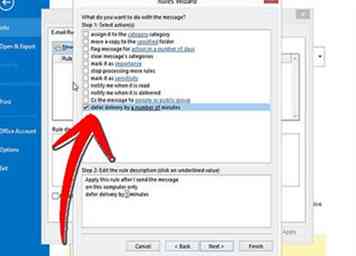 7 Stel een timer in. U kunt dit doen in Outlook door een regel toe te voegen die het verzenden vertraagt, bij voorkeur met 1-5 minuten, gedurende welke de e-mail zich in uw outbox bevindt en kan worden verwijderd. Dit voorkomt dat je de verkeerde knop raakt en per ongeluk een half afgewerkte mail verzendt, en geeft je ook een minuut om je peilingen te verzamelen en die litanie van bloemrijke beledigingen die je in je woede hebt ingetypt te verwijderen voordat deze de baas wordt .
7 Stel een timer in. U kunt dit doen in Outlook door een regel toe te voegen die het verzenden vertraagt, bij voorkeur met 1-5 minuten, gedurende welke de e-mail zich in uw outbox bevindt en kan worden verwijderd. Dit voorkomt dat je de verkeerde knop raakt en per ongeluk een half afgewerkte mail verzendt, en geeft je ook een minuut om je peilingen te verzamelen en die litanie van bloemrijke beledigingen die je in je woede hebt ingetypt te verwijderen voordat deze de baas wordt . 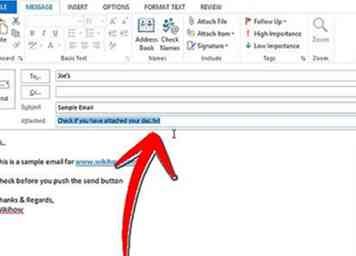 8 Denk aan de bijlage. Omdat we het allemaal af en toe doen, zou het geen groot probleem mogen zijn. Als u echter consequent deze fout maakt, denken mensen (misschien belangrijke mensen) dat u uw knikkers verliest. Ze kunnen zelfs aarzelen om in de toekomst zaken met je te doen. Wanneer u klaar bent om uw e-mail te verzenden, denkt u: "Wat ben ik vergeten?"
8 Denk aan de bijlage. Omdat we het allemaal af en toe doen, zou het geen groot probleem mogen zijn. Als u echter consequent deze fout maakt, denken mensen (misschien belangrijke mensen) dat u uw knikkers verliest. Ze kunnen zelfs aarzelen om in de toekomst zaken met je te doen. Wanneer u klaar bent om uw e-mail te verzenden, denkt u: "Wat ben ik vergeten?" 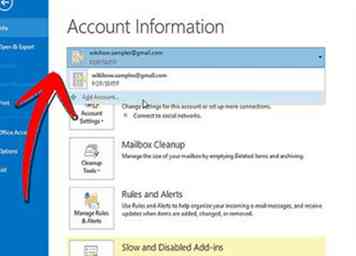 9 Gebruik uw eigen domeinnaam. Laat uw bedrijf er groot uitzien. Als u een webaccount of de naam van een internetprovider voor uw bedrijf gebruikt, ziet u er niet professioneel uit.
9 Gebruik uw eigen domeinnaam. Laat uw bedrijf er groot uitzien. Als u een webaccount of de naam van een internetprovider voor uw bedrijf gebruikt, ziet u er niet professioneel uit. 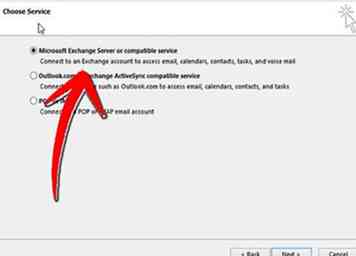 10 Ervan uitgaande dat iemand anders het nog niet heeft gepakt, kunt u uw bedrijf in de domeinnaam plaatsen.
10 Ervan uitgaande dat iemand anders het nog niet heeft gepakt, kunt u uw bedrijf in de domeinnaam plaatsen.